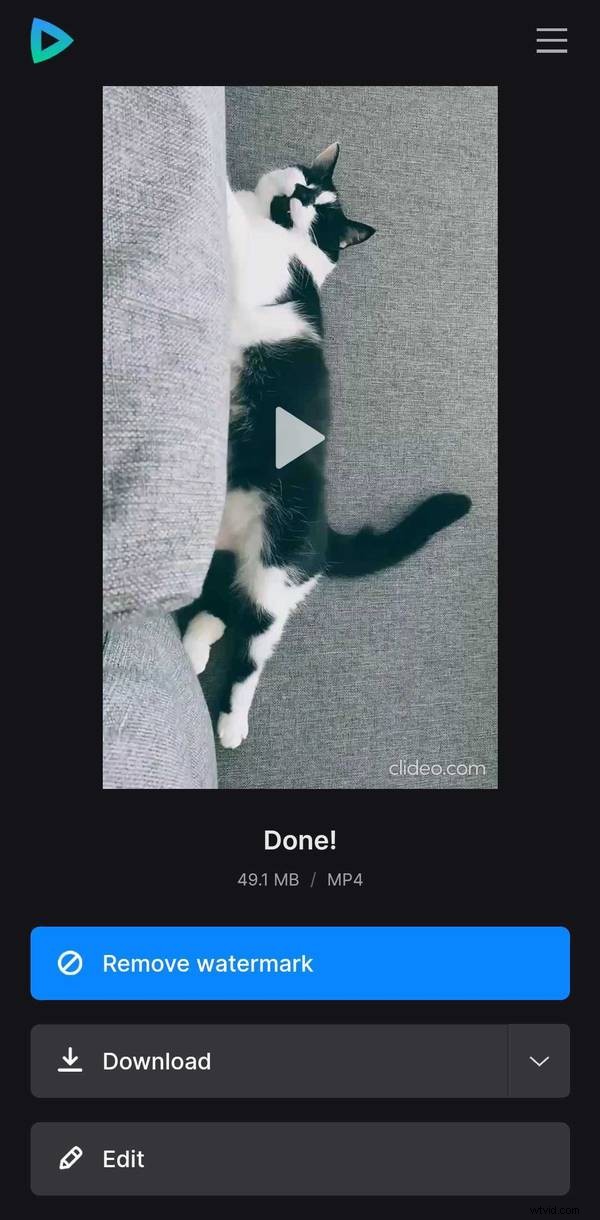Come ruotare lateralmente il video del telefono
Anche se la tua registrazione sembra a posto mentre viene riprodotta sul tuo telefono, ciò non significa che la situazione non cambierà quando la carichi sui social media o la visualizzi in qualche altro lettore. Alcuni siti non supportano la registrazione di metadati e una clip potrebbe sembrare avere un orientamento verticale anziché orizzontale o viceversa.
Fortunatamente, c'è un modo semplice e veloce per risolverlo! Usa il servizio Clideo e goditi il tuo video ruotato in pochissimo tempo.
Tutti gli strumenti Clideo funzionano online, ovvero non è necessario scaricare e installare alcun software aggiuntivo. D'altra parte, assicurati che la tua connessione Internet sia sufficientemente stabile, poiché l'elaborazione dei file potrebbe richiedere del tempo.
Puoi modificare file fino a 500 MB gratuitamente, ma metteremo una piccola filigrana sulla clip pronta come umile omaggio al nostro servizio. Se vuoi sbarazzartene, aggiorna il tuo account aClideo Pro.
Continua a leggere e scopri come ruotare un video che è di lato.
-
Carica un file iniziale
Apri Video Rotator di Clideo nel tuo browser preferito e importa un video iPhone girato di lato dal tuo dispositivo o dall'account di archiviazione cloud.
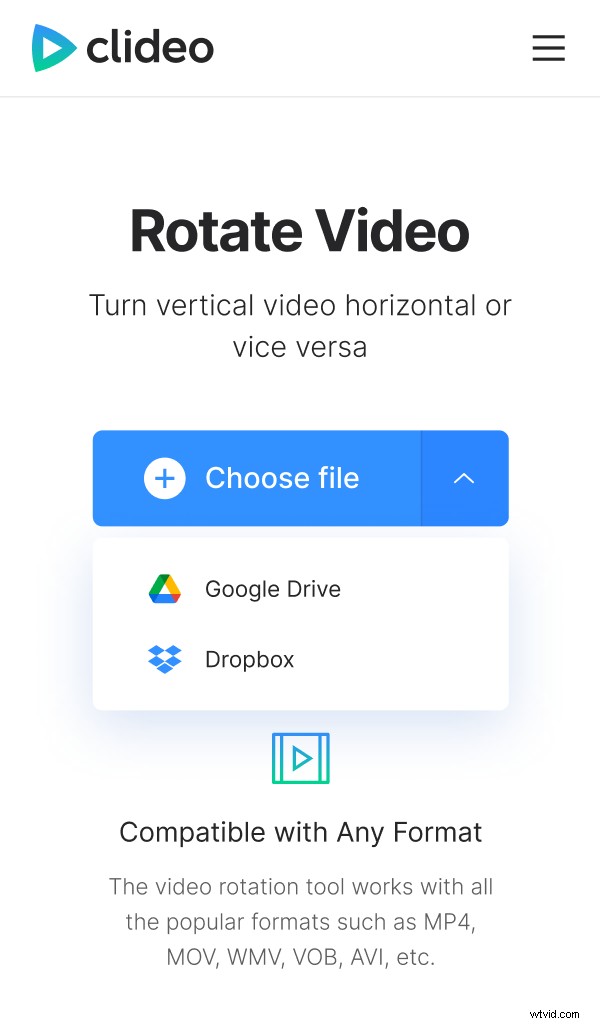
Per farlo, premi il pulsante "Scegli file" o richiama il menu a discesa alla sua destra.
-
Ruota il video
Una volta caricato il video, vedrai la sua anteprima. Modifica l'orientamento del video facendo clic sulle frecce corrispondenti sotto l'anteprima.
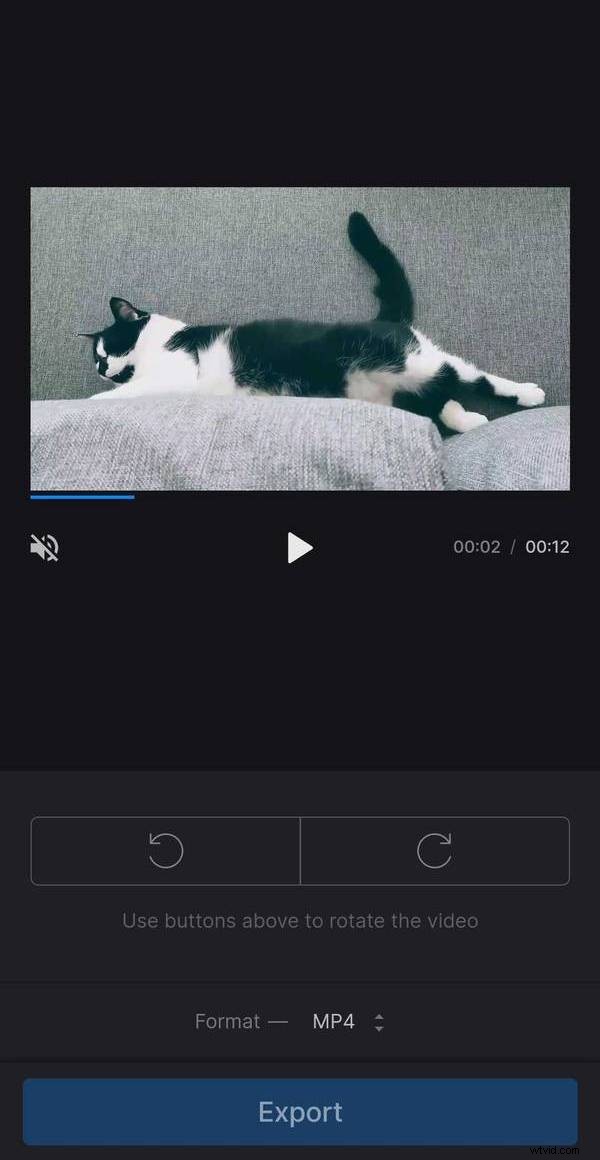
Assicurati che ciò che vedi ti piaccia o ruotalo ancora e ancora.
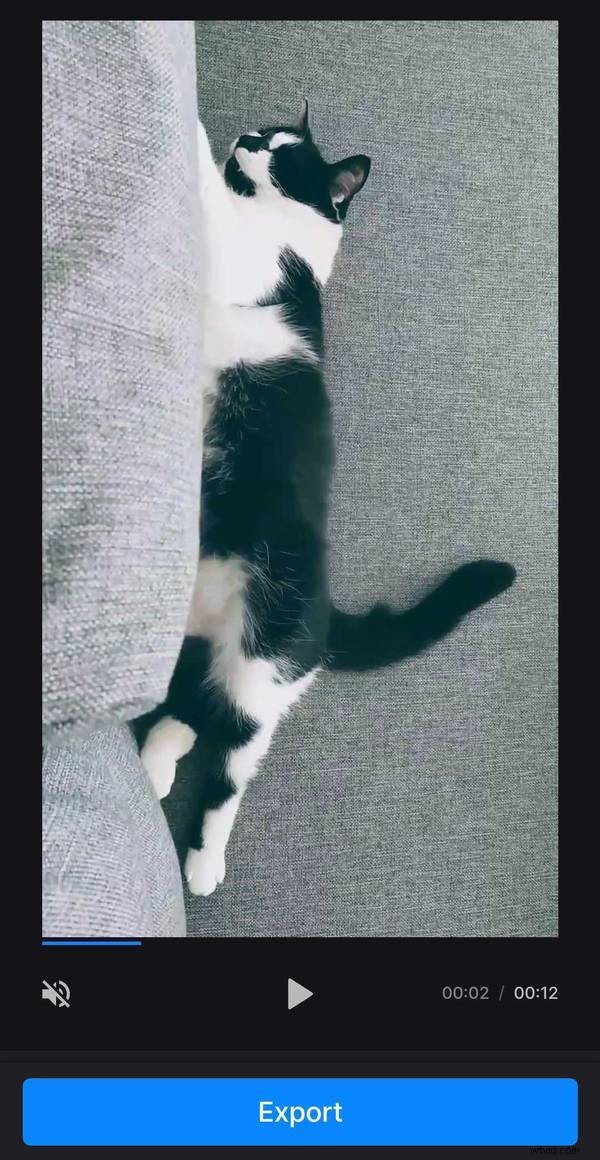
Se improvvisamente la tua registrazione sembra già ruotata, ma il pulsante "Esporta" è inattivo, il problema è di nuovo nei metadati. Non preoccuparti ed esegui i passaggi di questo breve manuale di soluzioni alternative.
Non appena imposti l'orientamento necessario, scorri verso il basso e scegli il formato di output in basso. Se vuoi pubblicare il tuo progetto online, attieniti a MP4 e MOV, poiché questi formati sono compatibili con la maggior parte delle piattaforme.
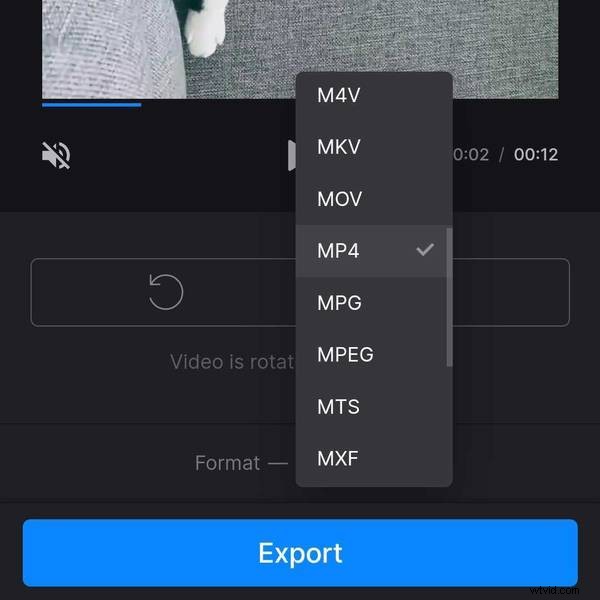
Quando hai finito, premi "Esporta" e preparati a controllare il risultato.
-
Salva il progetto
Assicurati che tutto sia pulito e ordinato. In tal caso, salva il video ruotato sul tuo dispositivo, Google Drive o Dropbox. In caso contrario, premi il pulsante "Modifica" e continua a lavorare.